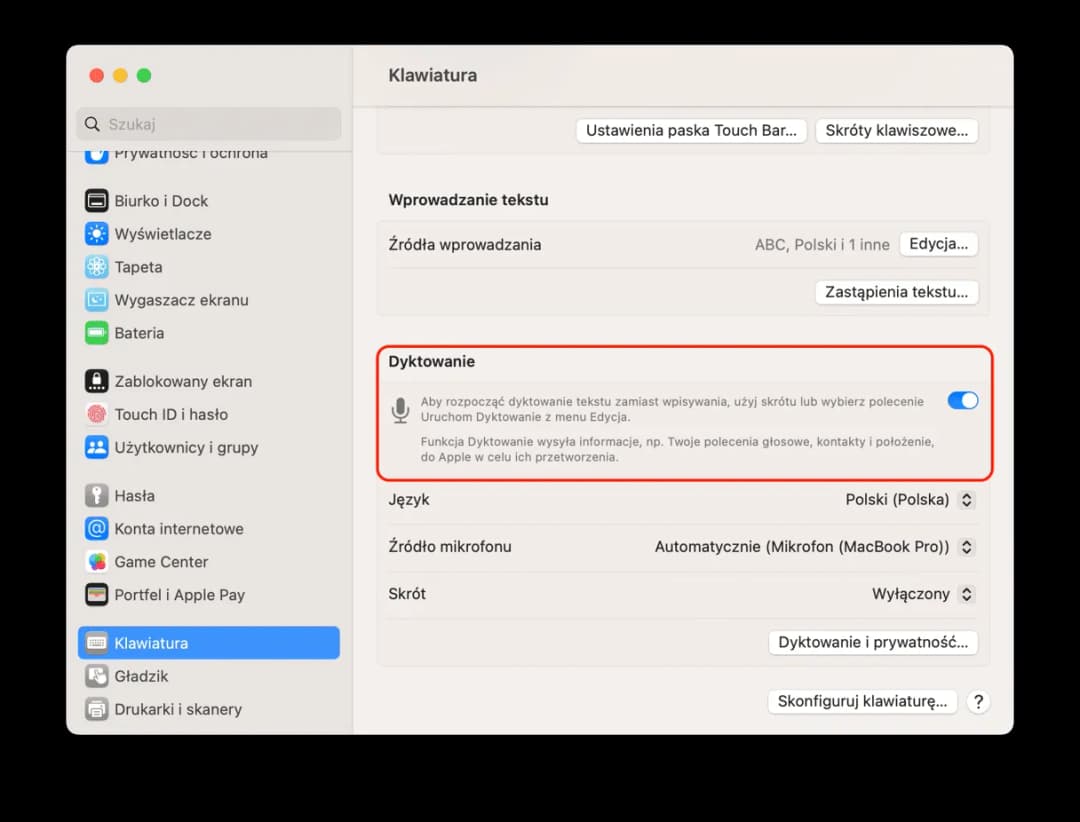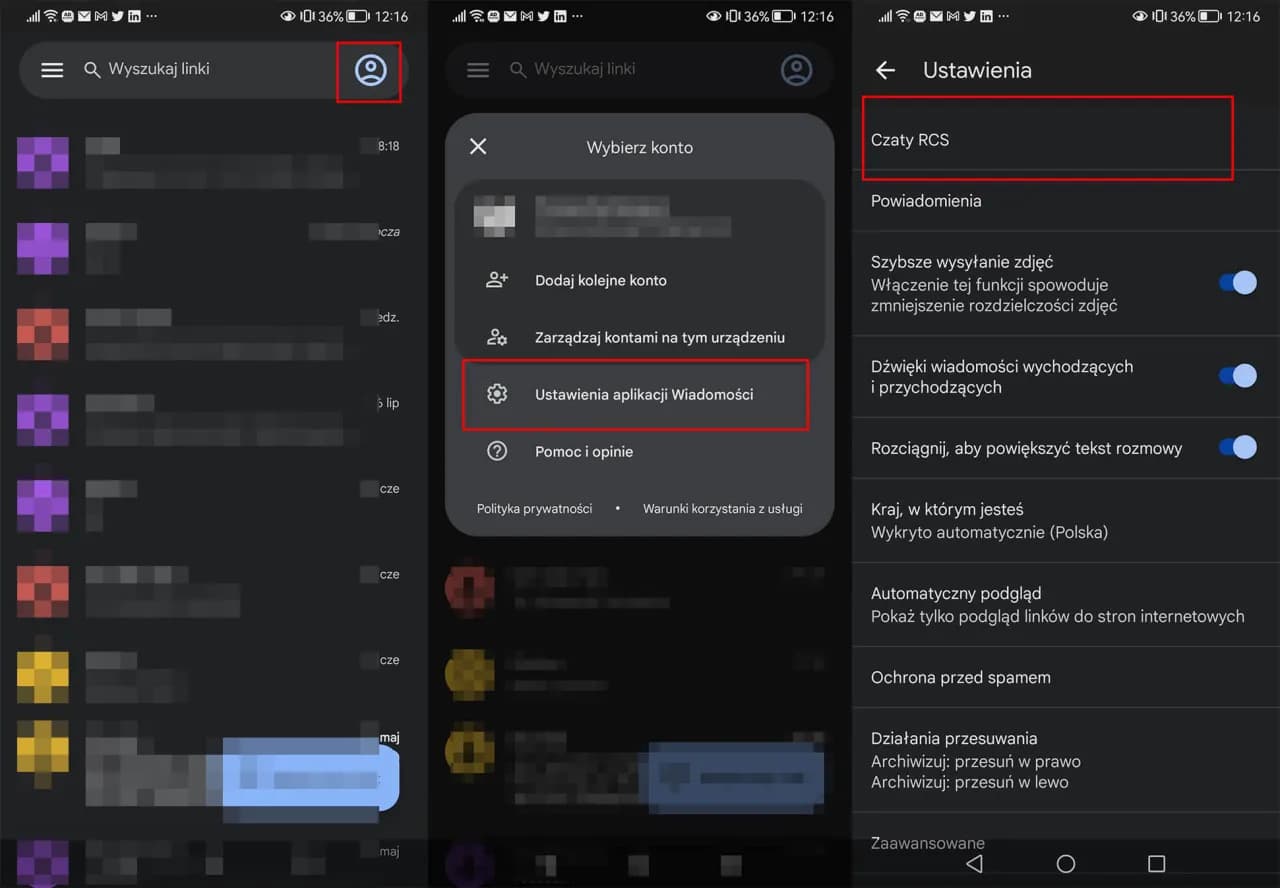Problemy z mikrofonem w laptopie są częstsze, niż myślisz. Niedziałający mikrofon może całkowicie zablokować Twoją komunikację online, czy to podczas wideorozmów, nagrywania treści, czy pracy zdalnej.
Bez sprawnego mikrofonu tracisz możliwość efektywnej komunikacji. Na szczęście większość problemów z aktywacją można rozwiązać samodzielnie, bez pomocy serwisu. Wystarczy znać kilka prostych trików i ustawień systemowych, które pozwolą szybko przywrócić funkcjonalność dźwiękową.
W tym artykule pokażemy Ci dokładne kroki, dzięki którym bez trudu włączysz mikrofon w laptopie niezależnie od systemu operacyjnego. Bez zbędnych komplikacji i specjalistycznej wiedzy. Kluczowe wnioski:- Mikrofon można aktywować zarówno przez ustawienia systemowe, jak i opcje sprzętowe
- Problemy z mikrofonem najczęściej wynikają z błędów w uprawnieniach lub konfiguracjach
- Różne systemy operacyjne wymagają nieco innych procedur włączenia mikrofonu
- Większość problemów można rozwiązać samodzielnie w ciągu kilku minut
- Warto sprawdzić stan fizyczny mikrofonu przed skomplikowanymi ustawieniami
- Aktualizacja sterowników często rozwiązuje problemy z dźwiękiem
Dlaczego mikrofon w laptopie może być nieaktywny
Problemy z włączeniem mikrofonu w laptopie to częsty kłopot użytkowników. Nieaktywny mikrofon może wynikać z różnych przyczyn systemowych lub sprzętowych, które często są łatwe do rozwiązania.
Najczęstsze powody braku aktywacji mikrofonu obejmują: nieprawidłowe ustawienia systemu, nieaktualne sterowniki, problemy z uprawnieniami aplikacji lub uszkodzenia sprzętowe. Mikrofon nie działa laptop może być efektem nawet drobnych błędów konfiguracyjnych.
Szybka aktywacja mikrofonu w systemie Windows
W systemie Windows proces włączenia mikrofonu laptop jest stosunkowo prosty. Kluczem jest dostęp do odpowiednich ustawień dźwięku i prywatności.
- Kliknij menu Start i wybierz "Ustawienia"
- Przejdź do sekcji "Prywatność"
- Wybierz "Mikrofon" w menu po lewej stronie
- Włącz przełącznik "Włącz mikrofon"
Dodatkowym krokiem jest sprawdzenie ustawień dźwięku. Otwórz Panel sterowania, przejdź do "Dźwięk" i upewnij się, że konfiguracja wejścia audio laptop jest prawidłowa.
Czytaj więcej: Limity przewozowe z Macedonii: co i ile możesz przywieźć bez mandatu
Rozwiązanie problemów z mikrofonem na komputerze Mac
Użytkownicy komputerów Apple mają nieco inne podejście do aktywacji dźwięku notebook. Proces włączenia mikrofonu wymaga kilku specyficznych czynności.
- Kliknij jabłko w lewym górnym rogu ekranu
- Wybierz "Preferencje systemowe"
- Przejdź do "Dźwięk"
- Sprawdź zakładkę "Wejście"
Upewnij się, że wybrano prawidłowe źródło dźwięku. Często problemem są ustawienia mikrofonu komputer, które wymagają ręcznej konfiguracji.
Sprawdzenie fizycznych ustawień sprzętowych mikrofonu
| Stan mikrofonu | Możliwe problemy | Rozwiązanie |
| Mikrofon fizycznie uszkodzony | Brak sygnału dźwiękowego | Wymiana lub naprawa |
| Luźne podłączenie | Przerywany dźwięk | Sprawdzenie złącza |
Fizyczne uszkodzenia mogą całkowicie zablokować włączenie mikrofonu laptop. Warto dokładnie sprawdzić stan sprzętu przed skomplikowanymi ustawieniami systemowymi.
Najczęstsze problemy sprzętowe obejmują uszkodzenia mechaniczne, problemy z przewodami lub złączami. Mikrofon nie działa laptop może być efektem nawet drobnych uszkodzeń mechanicznych.
Najczęstsze błędy podczas włączania mikrofonu
- Nieaktywne uprawnienia systemowe
- Nieodpowiednie ustawienia dźwięku
- Przestarzałe sterowniki
- Konflikt oprogramowania
- Uszkodzenia sprzętowe
- Błędnie wybrane źródło dźwięku
Każdy z tych błędów może całkowicie zablokować aktywację dźwięku notebook. Kluczem jest systematyczne sprawdzenie wszystkich możliwych przyczyn.
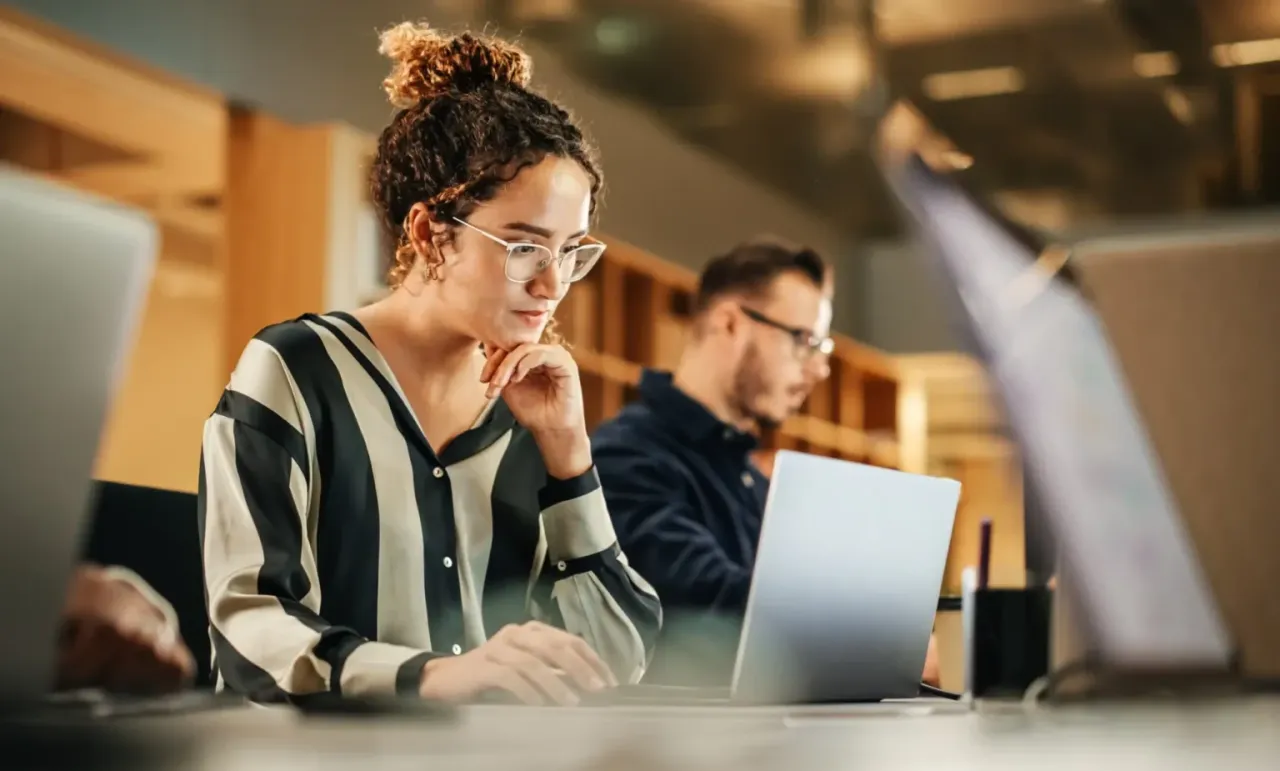
Alternatywne metody aktywacji dźwięku w laptopie
- Użycie zewnętrznej karty dźwiękowej
- Instalacja dodatkowych sterowników
- Korzystanie z oprogramowania wspomagającego
Czasami standardowe metody konfiguracji wejścia audio laptop zawodzą. Warto znać alternatywne rozwiązania.
Profesjonalne narzędzia diagnostyczne mogą pomóc w rozwiązaniu nawet skomplikowanych problemów z ustawieniami mikrofonu komputer.
Skuteczne metody przywrócenia mikrofonu w laptopie
Rozwiązanie problemów z mikrofonem wymaga systematycznego podejścia. Kluczowe jest zrozumienie, że większość usterek można samodzielnie naprawić, stosując się do przedstawionych wcześniej wskazówek.
Bez względu na system operacyjny - Windows czy Mac - proces włączenia mikrofonu składa się z kilku kluczowych kroków: sprawdzenia ustawień systemowych, weryfikacji uprawnień, kontroli stanu sprzętowego oraz ewentualnej aktualizacji sterowników. Profesjonalne podejście gwarantuje szybkie przywrócenie funkcjonalności dźwiękowej.
Pamiętaj, że regularna konserwacja sprzętu i świadomość potencjalnych problemów to najlepsza strategia utrzymania sprawnego mikrofonu w laptopie. Nie bój się eksperymentować z różnymi metodami aktywacji, które zostały przedstawione w artykule.